¿Cómo conectarme desde una computadora Windows?
Este manual aplica sólo para conectarse al servicio de ARPADRive. Recuerda que ya no se usa una aplicación Web, por lo que no vas a acceder desde tu navegador de Internet, sino desde el escritorio de Windows.
Abre el explorador de archivos. En la barra de la izquierda, da clic sobre Este equipo y en el menú superior, bajo la pestaña Equipo, da clic en el botón de Conectar a unidad de Red.
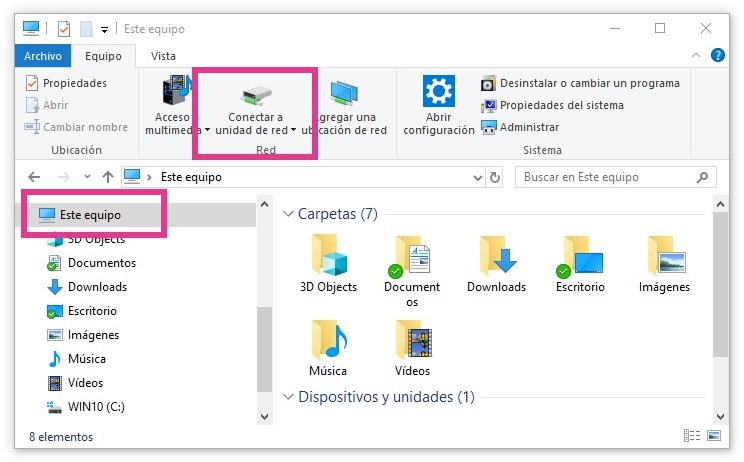
Se mostrará el asistente para conectar a unidad de Red. No llenes los campos que están en esta primera ventana, en vez de eso, elige la opción Conectarse a un sitio web…
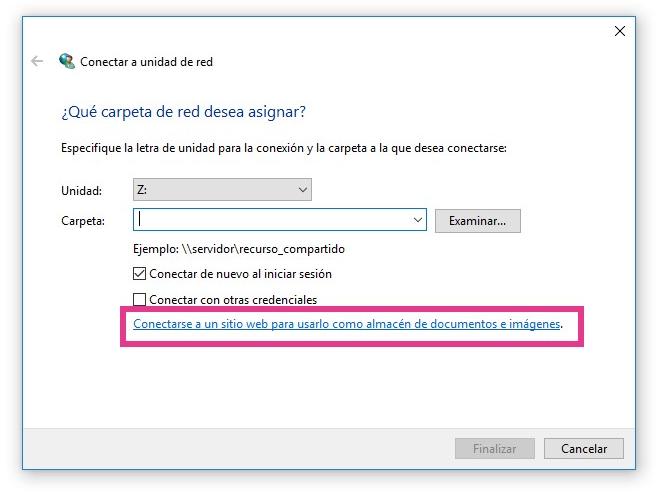
Elige la opción de ubicación de red personalizada.
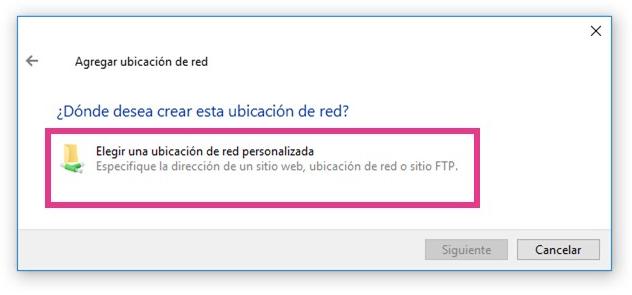
Se te mostrará un cuadro de diálogo en el que deberás introducir la dirección del servidor de ARPADrive, que es ftp://drive.arpa.buap.mx. Nota que la dirección se parece a una de Internet, pero en vez de comenzar como http, comienza como ftp.
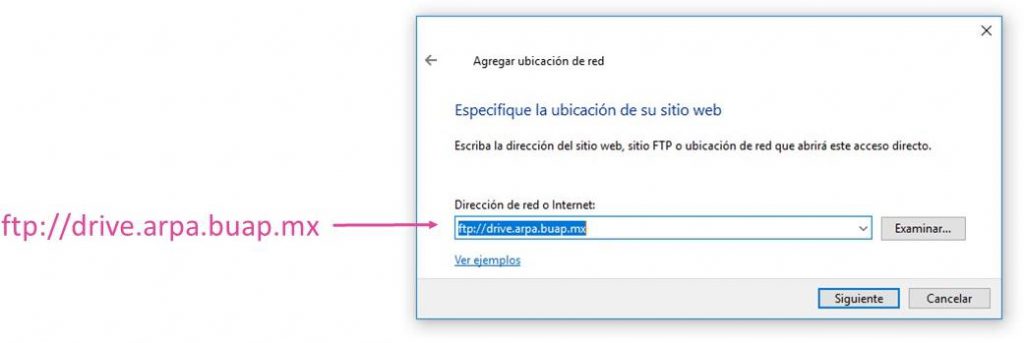
Para conectarse, es necesario identificarte. En el siguiente cuadro de diálogo, elige la opción de Usuario registrado e introduce tu nombre de usuario y contraseña.
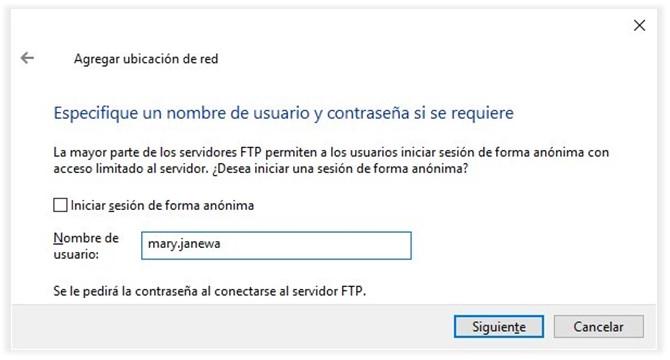
Tu usuario es la parte de tu correo electrónico institucional BUAP previo a la arroba.
Una vez que hayas introducido tus datos, presiona el botón Siguiente. Se te pedirá que elijas un nombre para la ubicación de red. Esto es opcional, puedes dejarlo como está o introducir un nombre más familiar.
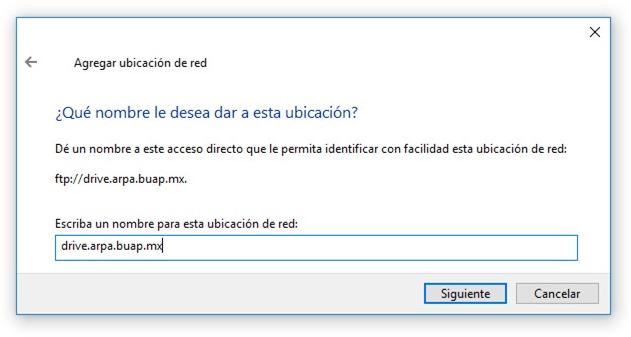
Termina el asistente para conectarte. Después de eso se te pedirán tus credenciales.
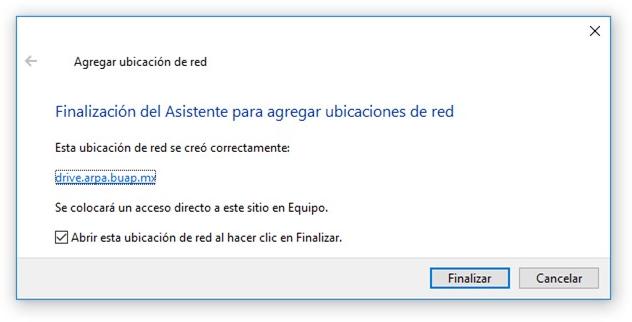
Ahora introduce tus credenciales completas: Tu usuario es la parte de tu correo electrónico institucional BUAP previo a la arroba. Tu contraseña, es la que se te haya asignado al ARPADrive. Si no la conoces, ponte en contacto con el administrador.
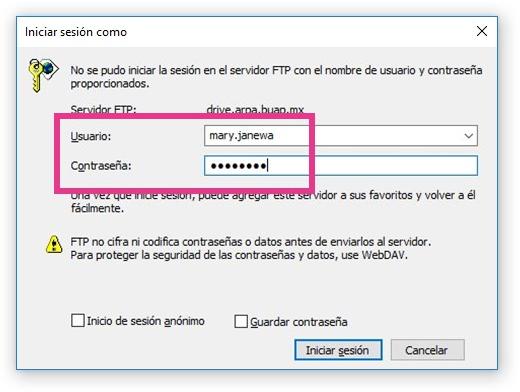
Tienes la opción de guardar la contraseña, pero piénsalo muy bien, ya que cualquiera que ingrese a tu computadora podrá modificar los archivos del drive a los que tienes acceso.
!Listo! Ya estás conectado al ARPADrive mediante el Exporador de Windows. Ahora puedes administrar tus archivos de la misma forma en que lo harías con tus archivos locales; puedes copiar, pegar, mover, renombrar, etc.
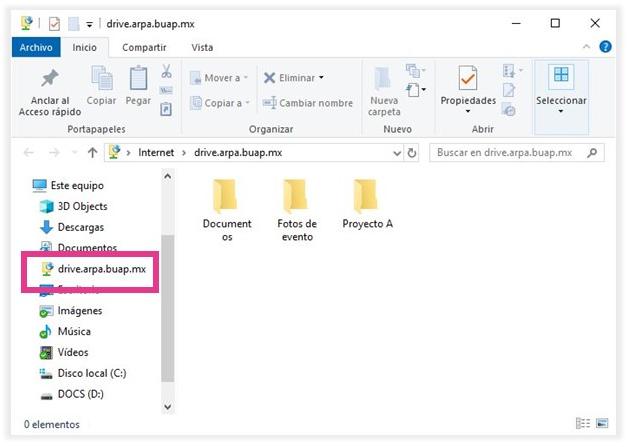
El acceso al drive quedará en la barra lateral dentro de Este equipo. Si ya no quieres estar conectado, puedes darle botón derecho y elegir la opción de Eliminar. Eso desconectará tu computadora de ARPADrive. Eso es todo para Windows.






